Seja para compactar arquivos grandes e liberar espaço no disco rígido ou para tornar um arquivo menor para download mais rápido, os arquivadores de arquivos são uma utilidade essencial para lidar com tamanhos de arquivos nativos. O macOS é capaz de extrair arquivos ZIP, mas se você quiser usar outros formatos de arquivo populares como RAR, 7z e GZIP, você precisará do software de arquivamento correto. Então, vamos dar uma olhada no melhor arquivador para dispositivos Mac disponível no momento para descobrir qual atenderá às suas necessidades.
Utilitário de Arquivo do Mac: Por que Incorporado Não Significa Melhor?
Antes de falar sobre arquivos de terceiros, vale a pena mencionar que os dispositivos macOS já vêm com o Utilitário de Arquivo.
O que é a Utilidade de Arquivo?
É um aplicativo integrado do Mac que permite lidar com arquivos. Ele pode compactar vários arquivos ou pastas em um único arquivo, além de extrair arquivos de arquivos compactados.
Onde está o Utilitário de Arquivo no Mac?
O utilitário de arquivamento é perfeitamente integrado ao sistema operacional macOS e geralmente está oculto em um diretório do sistema. Ele não possui interface de usuário e geralmente é iniciado automaticamente quando você clica com o botão direito ou duas vezes em um arquivo compactado para comprimir ou extrair arquivos, respectivamente.
Para acessar as configurações do Archive Utility e, por exemplo, alterar o local dos arquivos expandidos, vá ao Finder e use a barra de pesquisa para encontrar o aplicativo. Alternativamente, você pode usar a pesquisa do Spotlight. Depois de clicar no item Archive Utility, ele será lançado e aparecerá no Dock. Em seguida, no canto superior esquerdo da tela, clique em selecionar Archive Utility > Configurações.

Embora o Utilitário de Arquivo tenha todos os recursos básicos para gestão de arquivos, os usuários que buscam recursos avançados e uma lista mais ampla de formatos suportados podem optar por software de arquivamento de terceiros.
Melhor Aplicativo de Utilitário de Arquivo para Mac
1. Commander One
Commander One é um gerenciador de arquivos de painel duplo excepcional para macOS com recursos de arquivamento que o tornam o aplicativo perfeito para compactar e extrair dados de arquivos. Os principais formatos de arquivo como RAR, ZIP, 7z e LHA são todos suportados, além de TGZ, TBZ, TLZ e TZ. Isso oferece uma variedade de taxas de compactação para escolher, a fim de maximizar o espaço economizado ao arquivar arquivos. Você pode até realizar buscas por arquivos comprimidos em um arquivo e editar arquivos de arquivo sem precisar extraí-los primeiro.
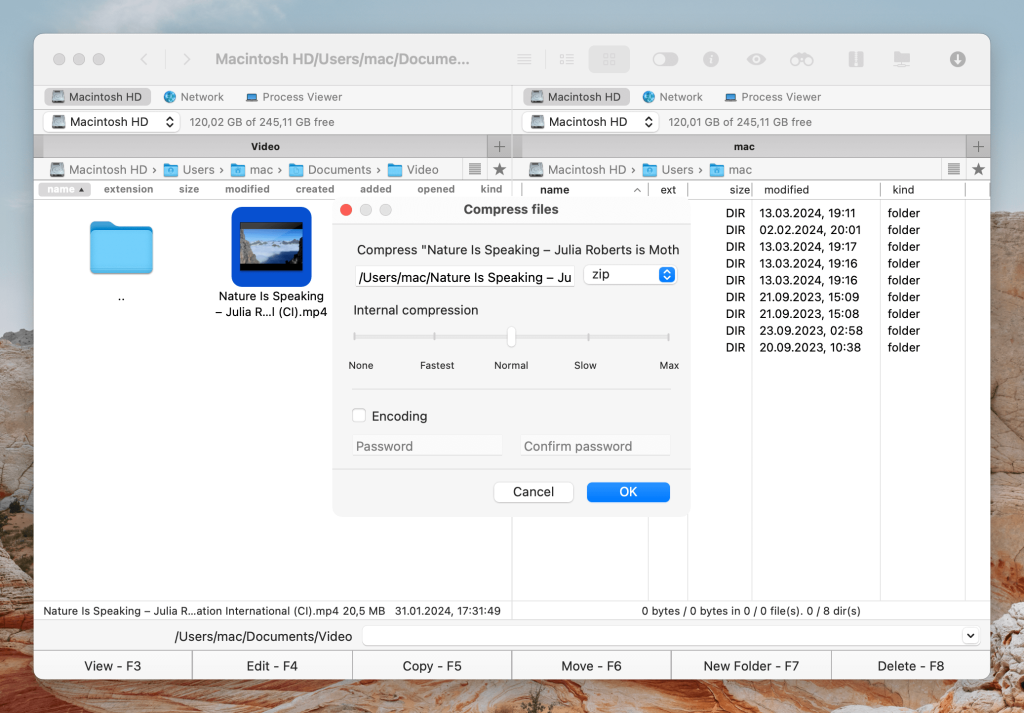
Além de ser um arquivador poderoso para Mac, o Commander One também oferece uma excelente gama de funcionalidades para permitir que você gerencie arquivos no seu dispositivo de forma mais eficiente. Com o Commander One, você pode se conectar a servidores remotos via FTP, SFTP e FTPS, permitindo que acesse e trabalhe facilmente com arquivos através de uma única interface: enviar/baixar arquivos para/do servidor e extrair arquivos no seu Mac.
Em outros lugares, você encontrará recursos como teclas de atalho personalizáveis, integração com unidades em nuvem, fila de operações e muito mais. No geral, o Commander One oferece grande valor e utilidade excepcional para usuários de Mac que buscam controle avançado de seu gerenciamento de arquivos.
Preço: versão gratuita disponível, versão Pro a partir de $29.99
Sistema operacional suportado: macOS
Avaliação dos usuários: 4.7/5 no Capterra
Prós
- Excelente compatibilidade com formato de arquivo
- Interface intuitiva de painel duplo
- Pode pesquisar o conteúdo de arquivos em arquivos compactados
- Funcionalidade de cliente FTP, SFTP, WebDAV
Contras
- A versão GRATUITA permite que você comprima, extraia e acesse arquivos ZIP, mas para trabalhar com outros arquivos como TAR, 7Zip, TGZ, você precisa fazer upgrade para a versão PRO.
2. WinZip
WinZip é um dos primeiros softwares de arquivamento a aparecer, e como consequência, provou ser muito popular entre os usuários fiéis ao continuar a expandir suas funcionalidades ao longo do tempo. Ele apareceu pela primeira vez no sistema operacional Windows, mas desde então uma versão para macOS foi lançada. O WinZip suporta a maioria dos principais formatos de arquivo, incluindo RAR, 7z, GZ, TAR, ISO e, claro, ZIP.
A versão para Mac mantém todo o desempenho que tornou o original tão popular, além de se sincronizar bem com serviços de nuvem como Google Drive e Dropbox. Um recurso de visualização de arquivos permite que você visualize o conteúdo dos arquivos compactados sem precisar descompactar todo o arquivo primeiro. Você também pode optar por adicionar criptografia de 128 bits ou 256 bits para ajudar a proteger arquivos compactados.
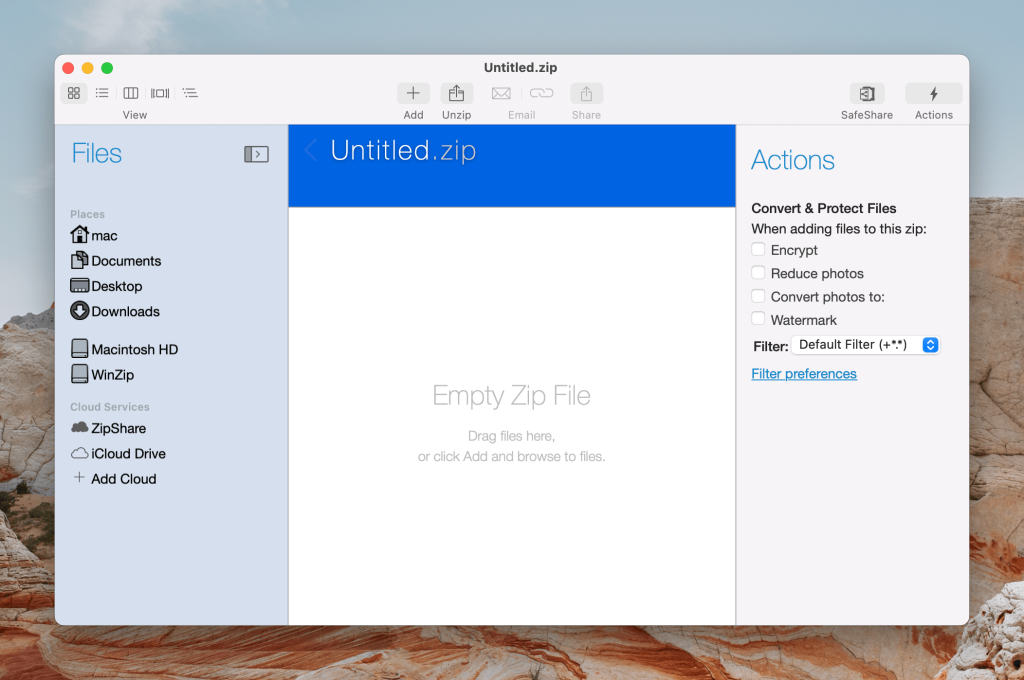
Preço: a partir de $34,95
Sistemas Operacionais Suportados: Windows e macOS
Avaliação do Usuário: 4,5/5 no Capterra
Prós
- Desempenho rápido
- Repleto de recursos
- Edite o conteúdo dos arquivos sem precisar extrair
Contras
- Caro
3. Keka
Os aplicativos de utilitários de arquivamento gratuitos sempre oferecerão menos desempenho em comparação com um arquivador premium para Mac. No entanto, para um serviço gratuito, Keka descompacta e comprime arquivos em ZIP, 7z, TAR, GZIP e mais, de forma muito respeitável.
Um recurso especialmente impressionante é a capacidade de dividir arquivos muito grandes em volumes separados, o que torna o arquivamento de enormes volumes de dados muito mais gerenciável. No entanto, alguns usuários podem achar o Keka um aplicativo um pouco básico, e ele não oferece muitos recursos além da compactação e extração diretas.
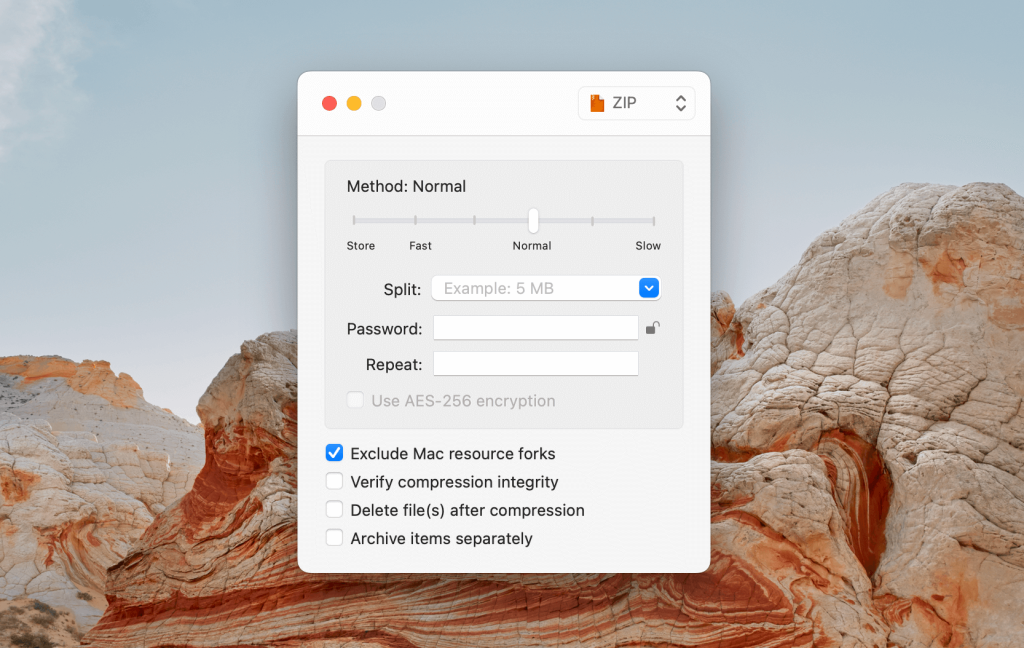
Preço: grátis
Sistema Operacional Suportado: macOS
Classificação dos Usuários: 4.4/5 no Capterra
Prós
- Suporte a criptografia AES de 256 bits
- Divisão de arquivo
- Gratuito para usar
Contras
- O suporte para descompactadores de arquivos supera em muito os formatos de compressão
4. Unarchiver
Primeiro de tudo: como o nome pode sugerir, o Unarchiver só pode extrair arquivos; ele não pode comprimí-los para criar arquivos de arquivo. No entanto, se você é alguém que só deseja extrair arquivos de mídia compactados que baixou, este é o melhor descompactador para Mac disponível. O aplicativo extrai arquivos em formatos como ZIP, RAR, 7Zip, TAR, GZIP e BZIP2. Curiosamente, ele também é capaz de extrair arquivos compactados em formatos mais antigos como LZH, ARC e DiskDoubler.
Do jeito que está, o The Unarchiver oferece uma interface agradável e direta e excelente compatibilidade de formatos. Não possui muitos recursos adicionais em termos de integração com Mac ou personalização, mas dado que o The Unarchiver é completamente gratuito, ainda é um serviço que vale a pena considerar.
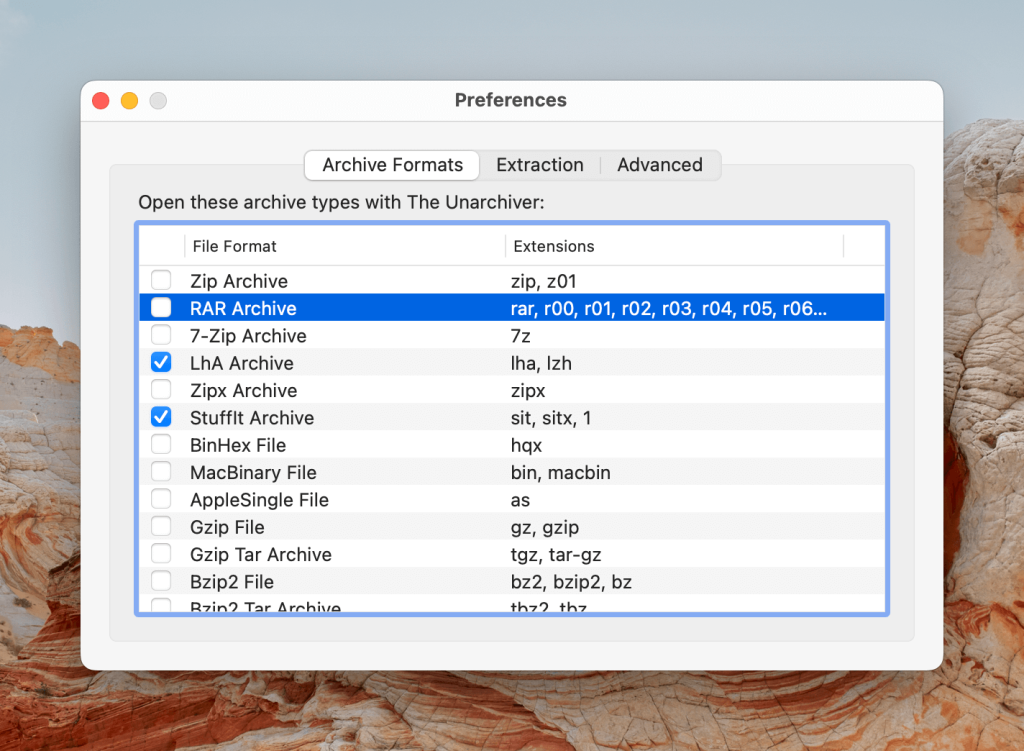
Preço: gratuito
Sistema Operacional Suportado: macOS
Avaliação dos Usuários: 4.6/5 na Mac App Store
Prós
- Completamente grátis
- Desempenho rápido e eficiente
- Suporte para muitos formatos
Contras
- Apenas extrator de arquivos, sem funcionalidade de compressão
5. Archiver
O próximo melhor arquivador de arquivos para Mac em nossa lista é o Archiver. Ele oferece funcionalidade de arrastar e soltar para permitir que os usuários comprimam arquivos facilmente e complementa isso com uma boa sincronização com serviços de nuvem como OneDrive e Google Drive. Além disso, há pré-visualização de arquivos e a capacidade de adicionar proteção por senha a arquivos compactados. O Archiver suporta uma ampla variedade de formatos de arquivo, incluindo ZIP, RAR, 7Zip, TAR, GZIP, XAR e ARJ.
Embora o Archiver não seja tão chamativo quanto alguns dos outros softwares de arquivamento desta lista, é uma opção muito sólida que não faz muitas coisas erradas.
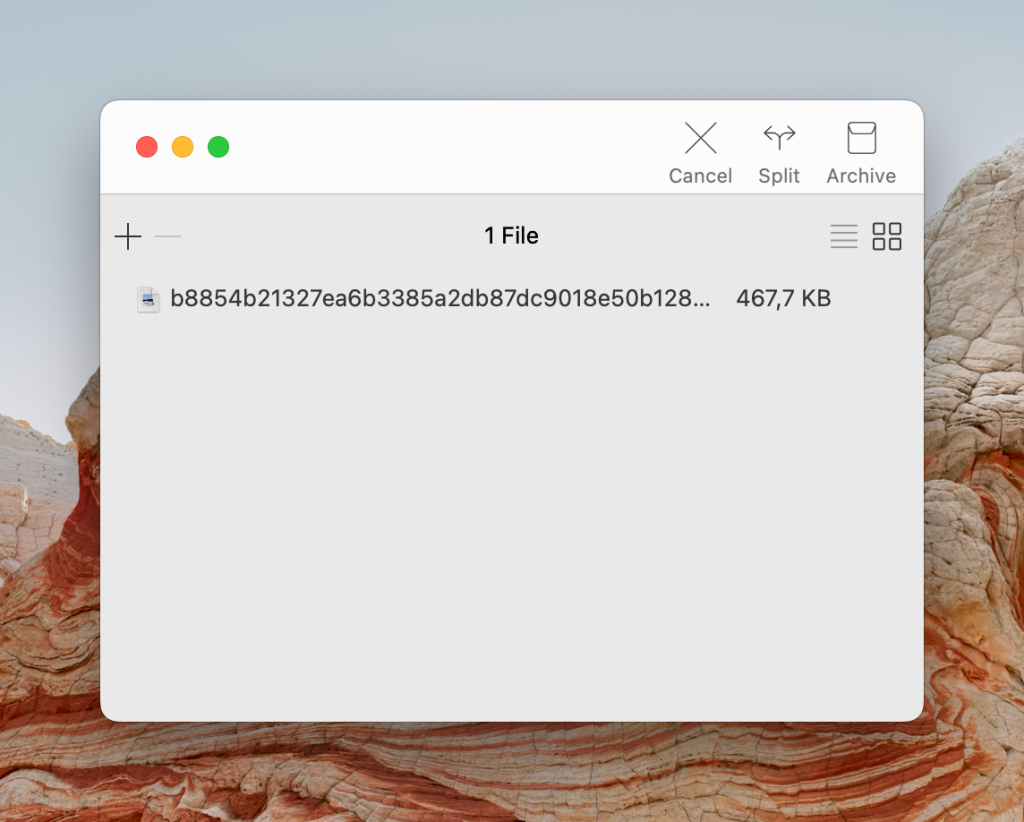
Preço: €25
Sistema Operacional Suportado: macOS
Avaliação do Usuário: 3/5 na Mac App Store
Prós
- Conjunto amplo de recursos
- Suporte a formato de arquivo de arquivo amplo
- Compressão e extração rápidas
Contras
- Caro
6. Bandizip
Desenvolvido pela Bandisoft, Bandizip oferece funções robustas de arquivamento apoiadas por uma interface intuitiva e fácil funcionalidade de arrastar e soltar. O visualizador de objetos é um recurso particularmente excelente que permite aos usuários visualizar imagens comprimidas sem precisar extraí-las primeiro. Outro recurso destacado deste arquivador para Mac é a criptografia de arquivos oferecida, permitindo proteger arquivos com a sofisticada cifra AES de 256 bits. Os formatos suportados incluem ZIP, 7z, ZIPX, EXE, TGZ, TAR, ISO, LZH, XZ, e GZ.
Infelizmente, a integração com outros serviços é notavelmente limitada, e muitos outros aplicativos oferecem uma gama mais ampla de recursos e personalização.
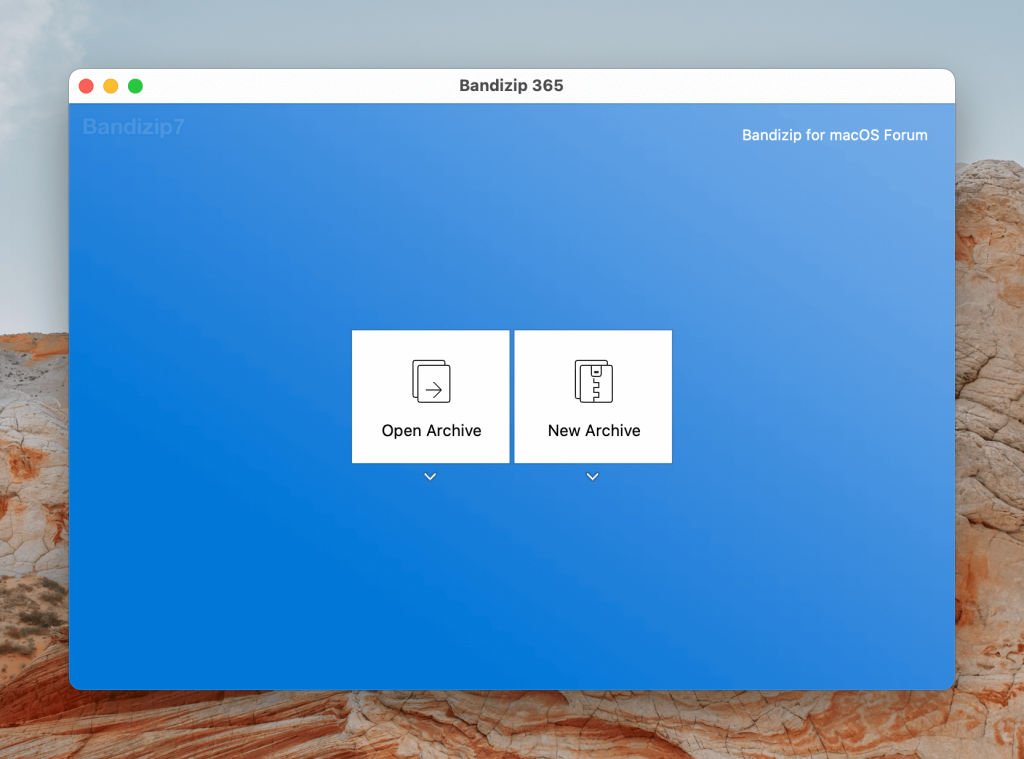
Preço: a partir de $30
Sistemas Operacionais Suportados: Windows e macOS
Avaliação dos Usuários: 4,5/5 no CNET
Prós
- Opções de criptografia forte
- Visualizar imagens arquivadas
- Interface intuitiva e funcionalidade de arrastar e soltar
Contras
- Conjunto restrito de recursos
- Falta de integrações de aplicativos
7. PeaZip
PeaZip é uma escolha um tanto tudo ou nada para um aplicativo utilitário de arquivo. Por outro lado, ele ostenta um dos maiores alcances de compatibilidade de formatos de arquivo que você encontrará em qualquer lugar, permitindo que o PeaZip extraia mais de 200 tipos de arquivo diferentes. Você pode até mesmo compactar arquivos de arquivo com a própria extensão PEA do aplicativo, que oferece uma alta taxa de compressão junto com uma resistência sólida ao desgaste. No entanto, com esses recursos vêm desvantagens como instabilidade de desempenho perceptível e baixas velocidades de arquivo que podem prejudicar a experiência do usuário.
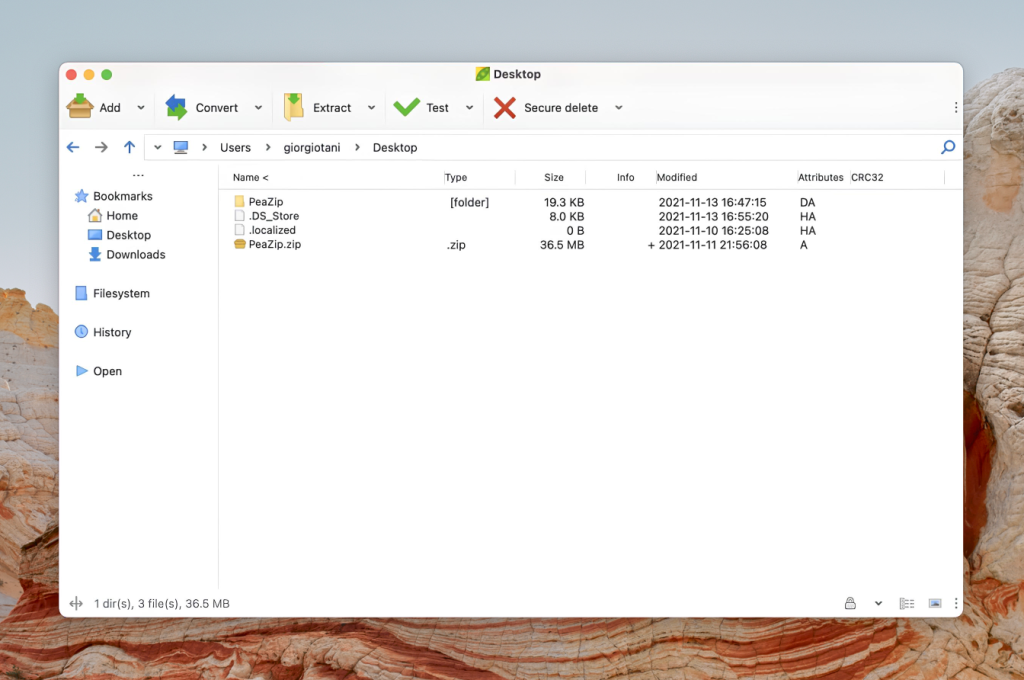
Preço: grátis
Sistemas Operacionais Suportados: Windows, Linux e macOS
Avaliação do usuário: 4.5/5 no Softpedia
Prós
- Suporte superior a formatos de arquivo de compressão
- Interface elegante e eficiente
Contras
- Problemas de desempenho e estabilidade
8. Entropy
Entropy se diferencia da concorrência com um conjunto inovador de recursos que você pode não encontrar em muitos outros aplicativos de arquivamento. Além de ostentar velocidades rápidas de compressão e extração, o Entropy permite definir senhas, separar arquivos de arquivo e editar parâmetros de compressão para arquivos arquivados através do suporte ao AppleScript. Os formatos suportados incluem ZIP, TAR, GZ, 7z, ISO, DMG e mais.
O único inconveniente do arquivador Entropy para Mac é que o aplicativo requer a instalação de software adicional para suportar o popular formato de arquivo RAR, que preferiríamos ver suportado diretamente de fábrica.
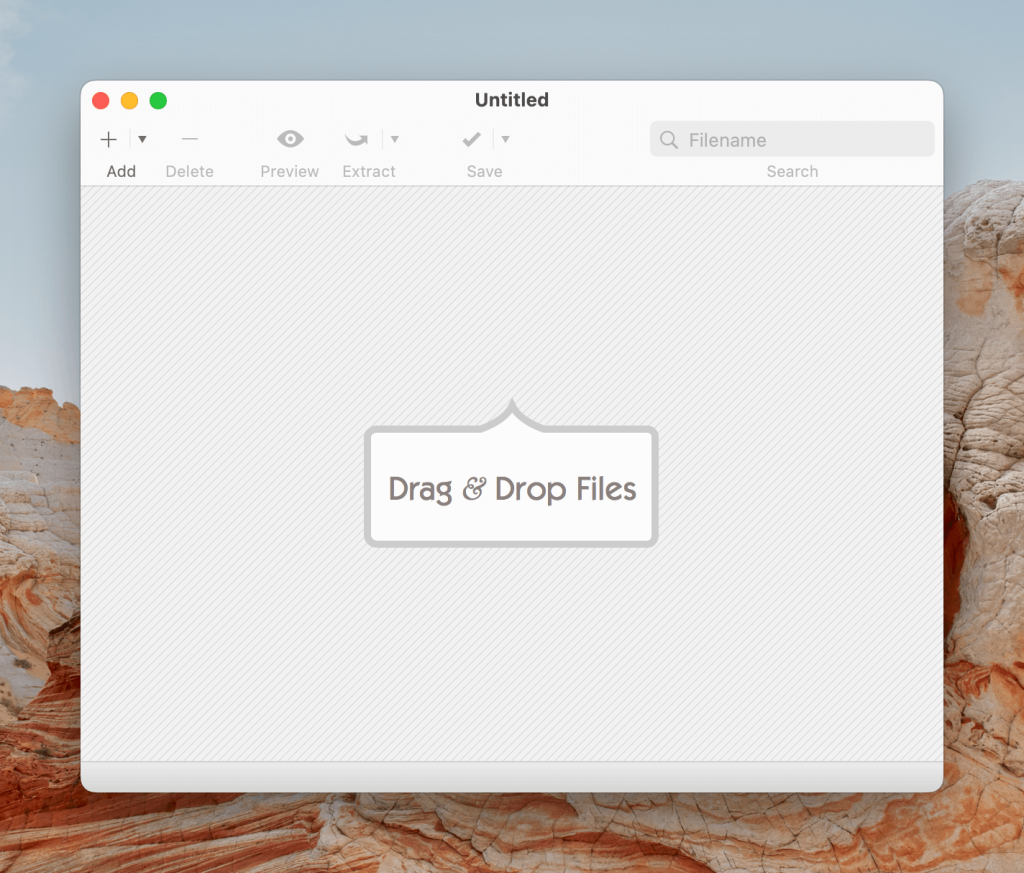
Preço: $19
Sistema Operacional Suportado: macOS
Prós
- Suporte a uma grande variedade de formatos de arquivo
- Opções de personalização profunda
- Conjunto de recursos ricos
Contras
- Sem suporte nativo para RAR
9. YemuZip
YemuZip é um arquivador ágil e econômico para Mac que oferece aos usuários a opção de criar arquivos especificamente para dispositivos Mac ou Windows, o que significa que os tamanhos dos arquivos são salvos sem criar dados inúteis de arquivos e pastas. Além disso, o YemuZip é muito eficaz para enviar rapidamente arquivos recém-criados por e-mail. Infelizmente, porém, o YemuZip é compatível apenas com o formato ZIP.
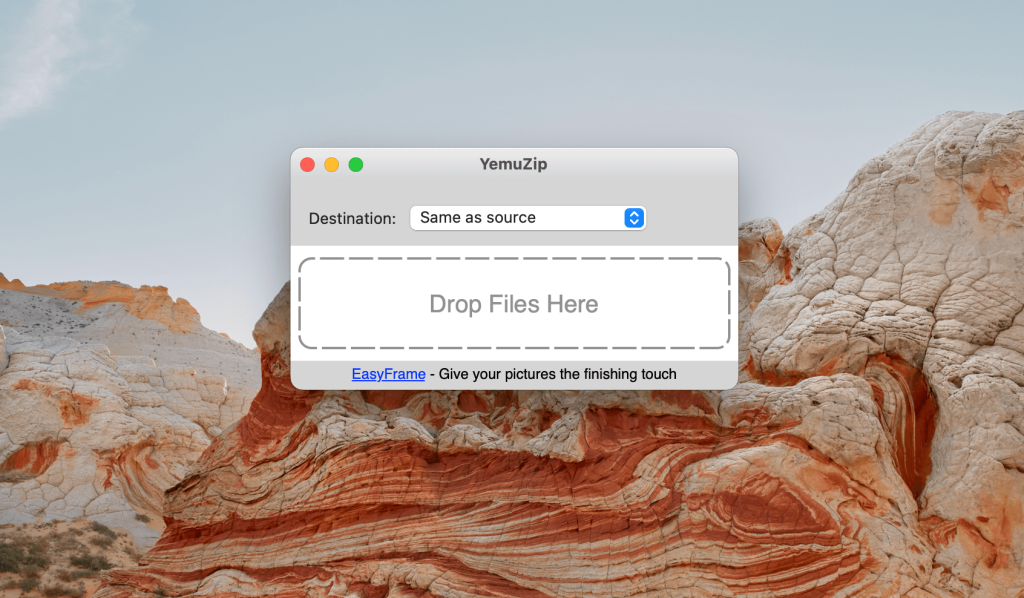
Preço: $5.99
Sistema Operacional Suportado: macOS
Avaliação do usuário: 4.1/5 na Mac App Store
Prós
- Funcionalidade de arrastar e soltar
- Desempenho eficiente
Contras
- Falta de opções de criptografia
- Apenas compatível com o formato ZIP
10. BetterZip
BetterZip recomenda-se a uma ampla variedade de usuários através de uma variedade de funcionalidades inovadoras e incomuns. A opção para predefinições é particularmente útil, pois permite que os usuários configurem comandos de ação personalizados para serem seguidos sempre que um arquivo for extraído. Os arquivos podem ser protegidos com senhas e criptografia AES de 256 bits. Os arquivos suportados incluem ZIP, TGZ, 7z, TAR, TXZ e mais.
Os usuários também podem integrar o BetterZip com uma grande quantidade de aplicativos de terceiros atualmente disponíveis. No entanto, o BetterZip realmente carece dos recursos de sincronização na nuvem.
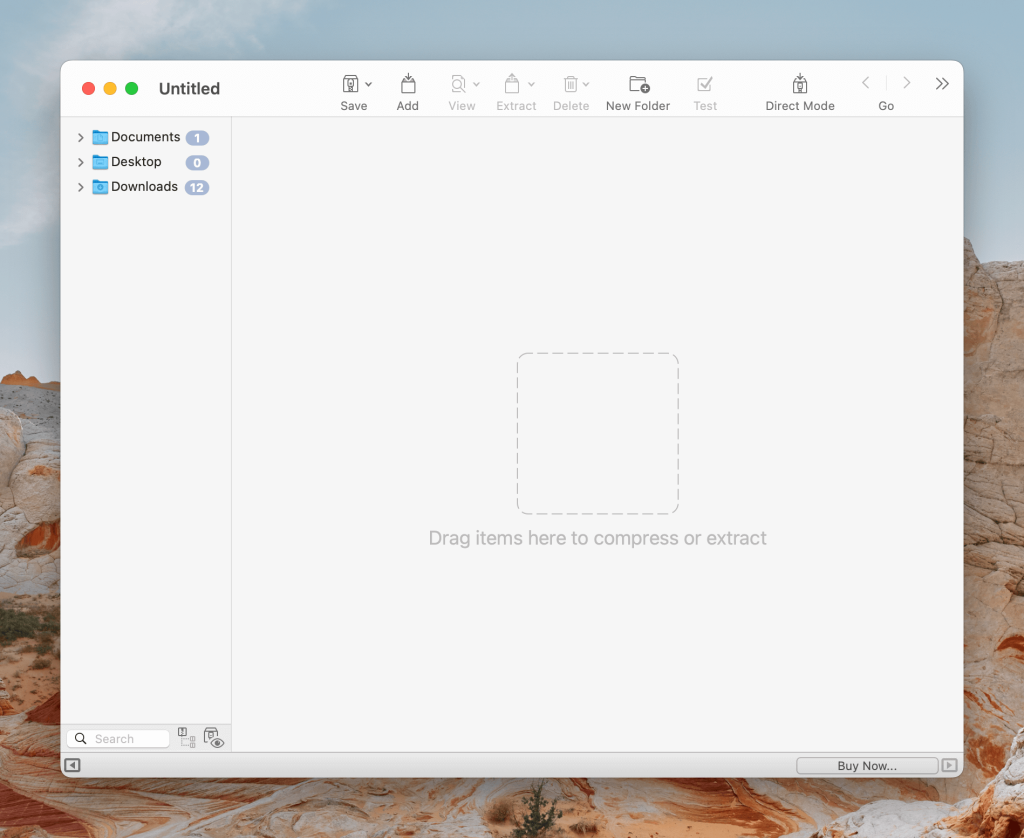
Preço: $24,95
Sistema Operacional Suportado: macOS
Avaliação do usuário: 4,0/5 no MacUpdate
Prós
- Opções fortes de segurança para criptografia e proteção por senha
- Compatibilidade excelente de formato de arquivo
Contras
- Nenhuma integração de armazenamento em nuvem
Compressão de Arquivos: Por Que Você Deveria Se Preocupar Com Isso?
Seja armazenando arquivos na nuvem ou em um disco local, a compressão garante que você esteja economizando o máximo de espaço e mantendo-se dentro dos limites de dados do seu armazenamento em nuvem e da capacidade máxima do seu disco rígido.
Também existem outras razões práticas para querer comprimir arquivos. Aqui estão as mais comuns:
- Arquivos menores são mais rápidos de baixar e carregar, então, se você estiver carregando algo para distribuição mais ampla, os usuários poderão baixar arquivos menores de forma mais eficiente.
- Arquivar um arquivo também pode representar uma oportunidade de adicionar uma camada extra de criptografia aos seus dados valiosos para melhorar sua segurança e proteger informações sensíveis.
- Arquivos arquivados mantêm a estrutura completa de arquivos de uma ou mais pastas em um único arquivo, permitindo que você transfira os dados de um disco inteiro como uma única pasta.
Os Formatos de Arquivo de Arquivo Mais Comuns
ZIP
ZIP é um dos formatos de compressão de arquivos mais antigos e provavelmente um dos mais amplamente usados. Os usuários gostam do ZIP porque ele suporta recursos como divisão de arquivos e a adição de comentários e proteção por senha. Ele não possui as taxas de compressão de alguns formatos de arquivo mais novos, mas seu suporte difundido significa que continua a ser utilizado.
RAR
Após o ZIP, o RAR destaca-se como um dos formatos de arquivo compactado mais populares disponíveis. Ele oferece uma excelente taxa de compressão e se mostra altamente resistente à corrupção de dados. Também suporta cobertura de arquivos e recuperação de erros, o que pode ser essencial ao fazer backup de dados valiosos.
7Z
A principal vantagem do 7z é sua excelente eficiência de compactação que pode até rivalizar com a do RAR. No entanto, isso tem um custo, já que é necessária muita memória para compactar e descompactar arquivos no formato 7z, o que, por sua vez, leva a operações de arquivos mais lentas.
Conclusão
Hopefully, the macOS file archiving tools and their main features listed in this article will help you decide which one to choose. If you need basic compression and extraction, the built-in Archive Utility on Mac may be enough for you. For more advanced features, we recommend Commander One, as it offers powerful features for managing a variety of archive formats. Commander One also provides a robust set of tools designed to streamline archive management. Finally, choose the right tool that fits well with your workflow to get the best experience.
Perguntas Frequentes
Sim, o Mac vem com um arquivador embutido conhecido como Utilitário de Arquivo. Ele funciona com formatos de arquivo populares, incluindo ZIP, permitindo que os usuários criem, extraiam e compactem arquivos e pastas com facilidade. O utilitário está oculto na pasta do sistema: /System/Library/CoreServices/Applications.
O utilitário ZIP nativo do Mac no macOS oferece aos usuários apenas recursos limitados. Um arquivador dedicado para Mac como o Commander One proporciona funcionalidade superior e conveniência extra para aproveitar ao máximo a arquivação de arquivos e manter os usuários no controle.
Todos os aplicativos revisados no artigo podem ser facilmente chamados como o melhor extrator de arquivos para Mac:
- Commander One
- WinZip
- Keka
- The Unarchiver
- Archiver
- Bandizip
- PeaZip
- Entropy
- YemuZip
- Betterzip